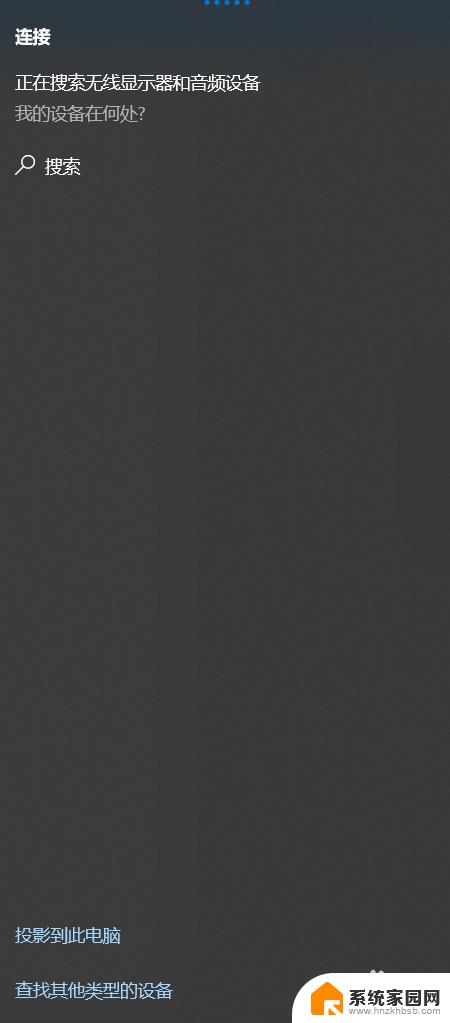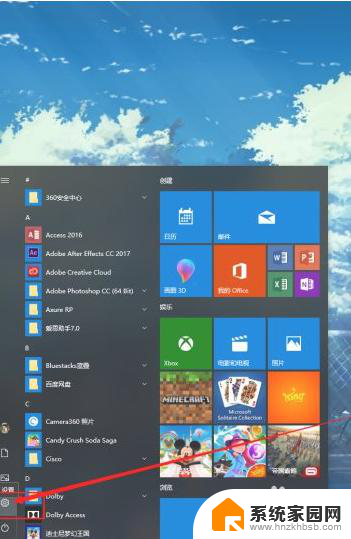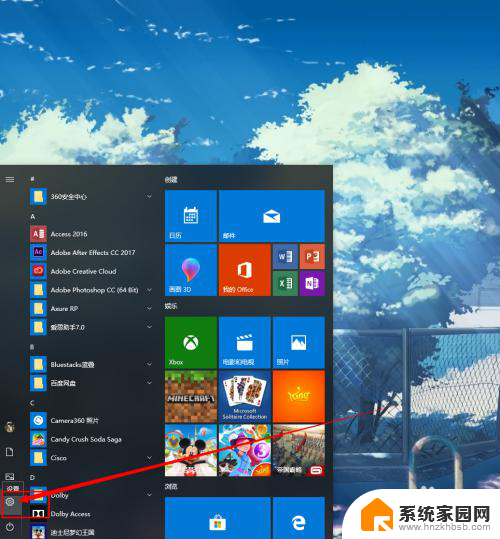windows10怎么用手机投屏 Windows 10如何实现手机投屏
更新时间:2023-11-04 09:43:34作者:jiang
windows10怎么用手机投屏,如今随着科技的不断发展,手机已经成为人们生活中不可或缺的一部分,有时候我们可能会希望将手机上的内容投射到更大的屏幕上进行观看,比如在会议中展示PPT或者在家里享受电影。Windows 10如何实现手机投屏呢?通过简单的操作,我们可以将手机与Windows 10系统进行连接,实现手机投屏,让我们一起来了解一下吧。
步骤如下:
1.首先点击Windows 10任务栏右下方,在呼出的通知栏中点击“连接”。再点击“投影到此电脑”。
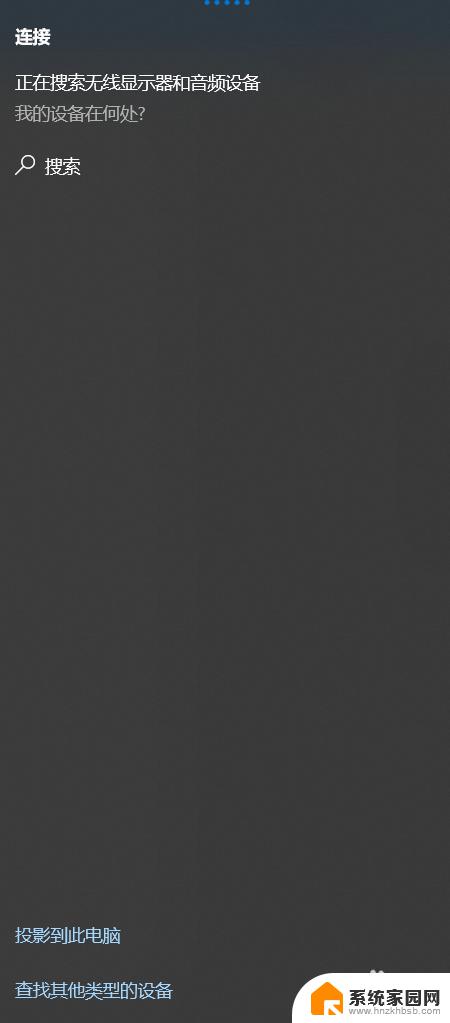
2.在弹出的设置窗口中按示意图进行设置。
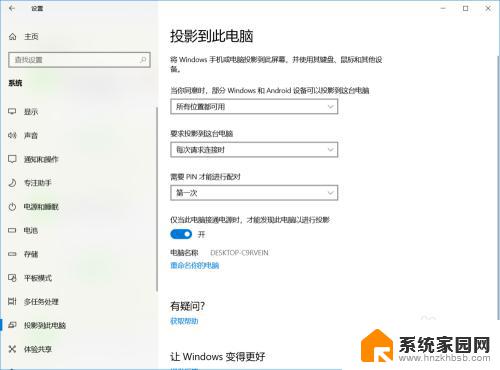
3.然后再手机功能菜单中点击“多屏互动”,该按钮可能默认隐藏。可通过设置调出。有些手机叫“屏幕共享”。记住手机和电脑要在同一局域网下,然后手机即可搜索到电脑。点击设备进行连接
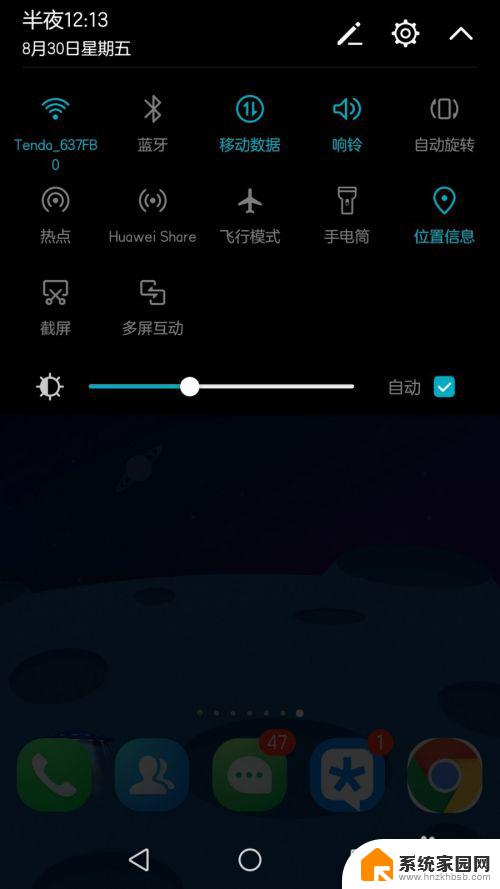
4.最后在电脑屏幕将会显示数字PIN,在手机上输入就能投屏到电脑上。

以上就是如何用手机投屏到Windows 10,如果遇到这种情况,您可以根据本文的操作进行解决,非常简单快捷,一步到位。